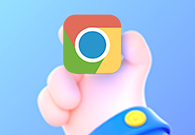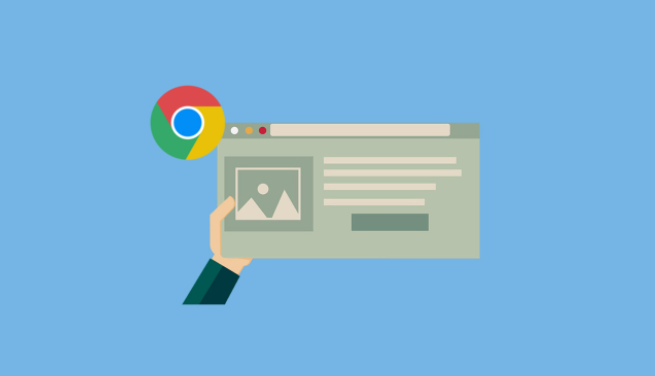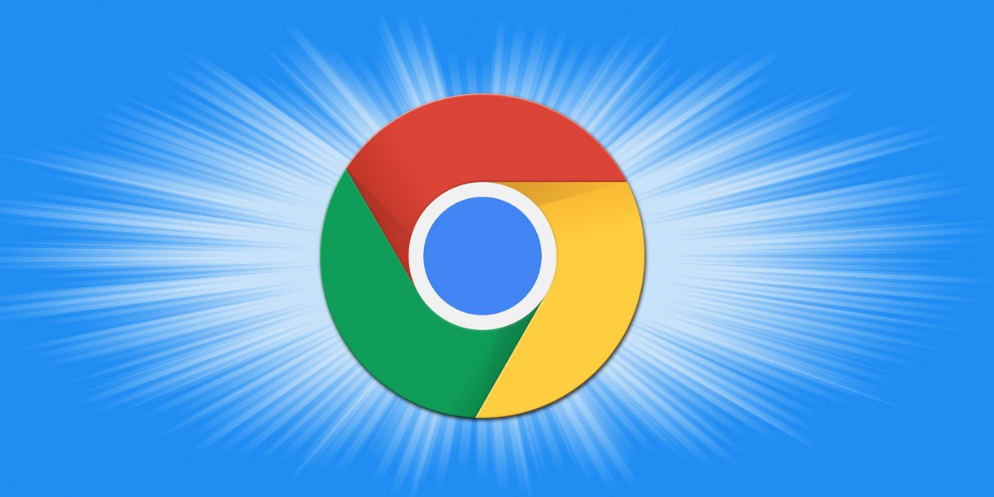在日常使用Chrome浏览器的过程中,我们经常会遇到浏览器自动弹出的“保存密码”提示。虽然这一功能在大多数情况下能为我们带来便利,但在某些特定场景下,例如公共计算机或共享设备上登录时,这种提示可能会引发隐私问题。本文将详细介绍如何禁用Chrome浏览器的密码保存提示功能,确保您的使用体验更加顺畅和安全。具体操作步骤如下。

一、打开Chrome浏览器
双击桌面上的Chrome图标,启动浏览器。
二、进入设置菜单
点击右上角的三个垂直点(更多)按钮,选择“设置”。
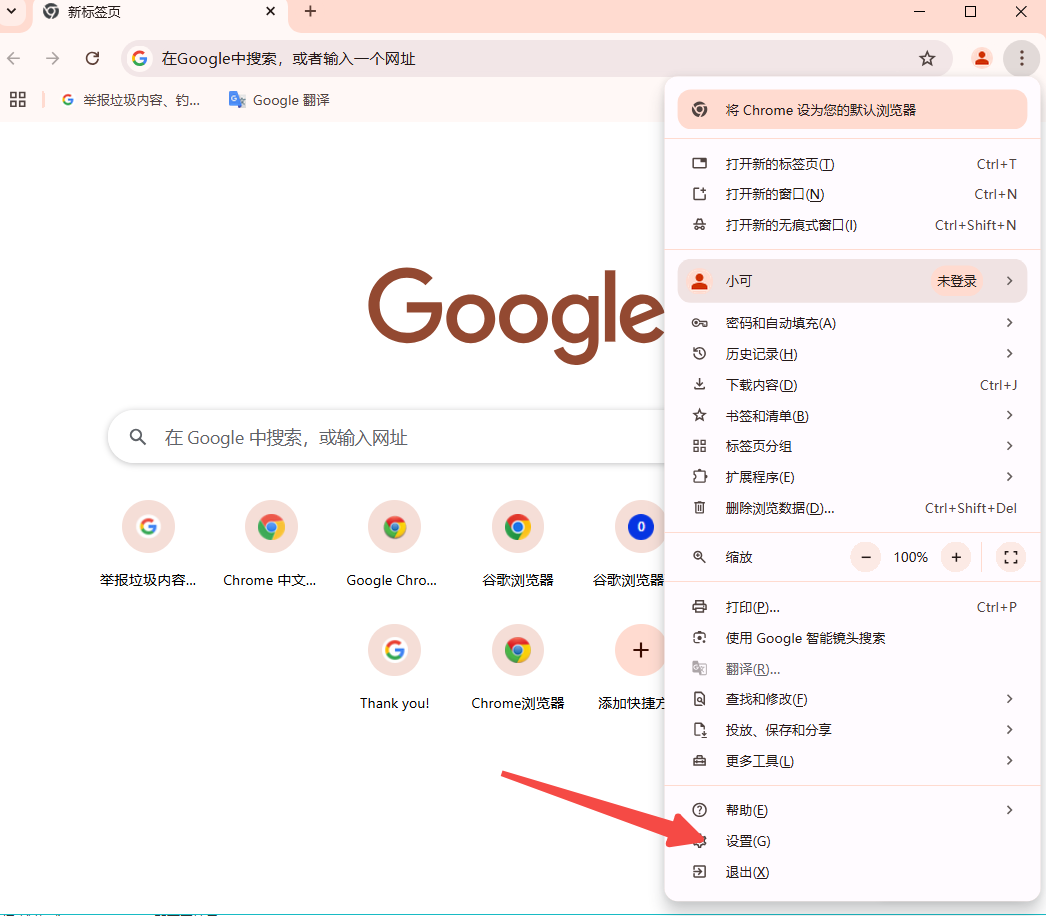
三、导航到密码管理设置
-向下滚动页面,找到并点击“自动填充”。
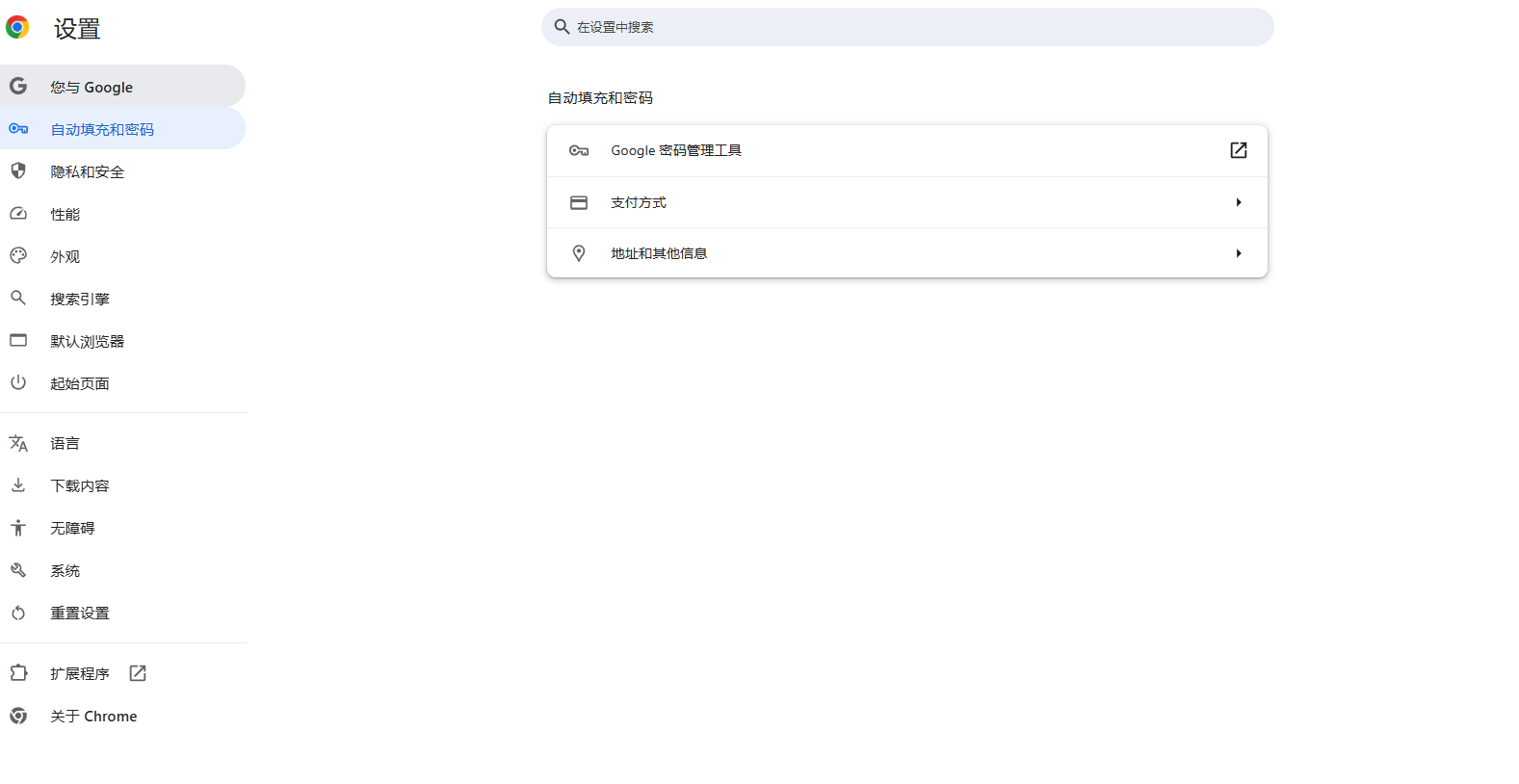
-在“自动填充”选项中,选择“密码管理器”。
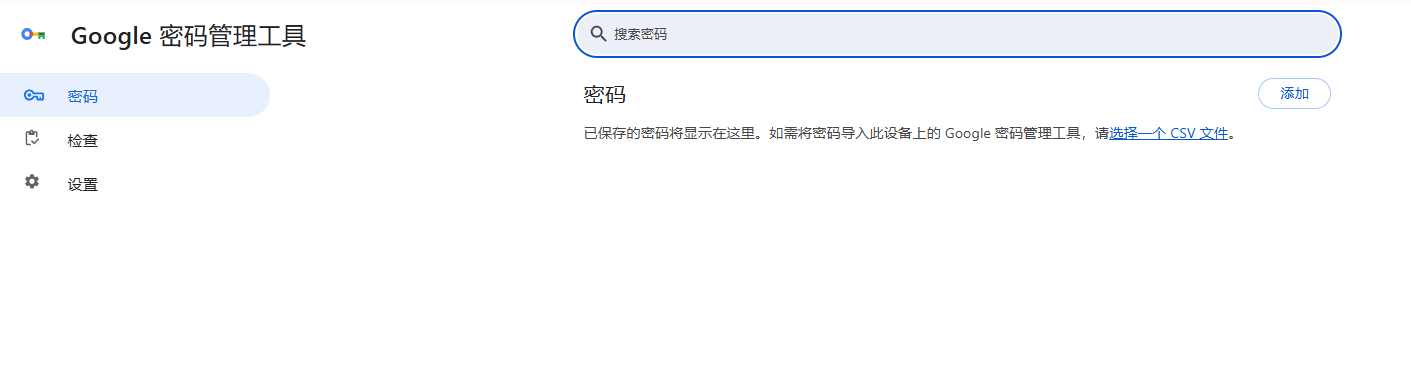
-在新页面中,关闭“提供保存密码”的开关。
四、完成设置
一旦关闭该选项,Chrome将不再显示“保存密码”提示。